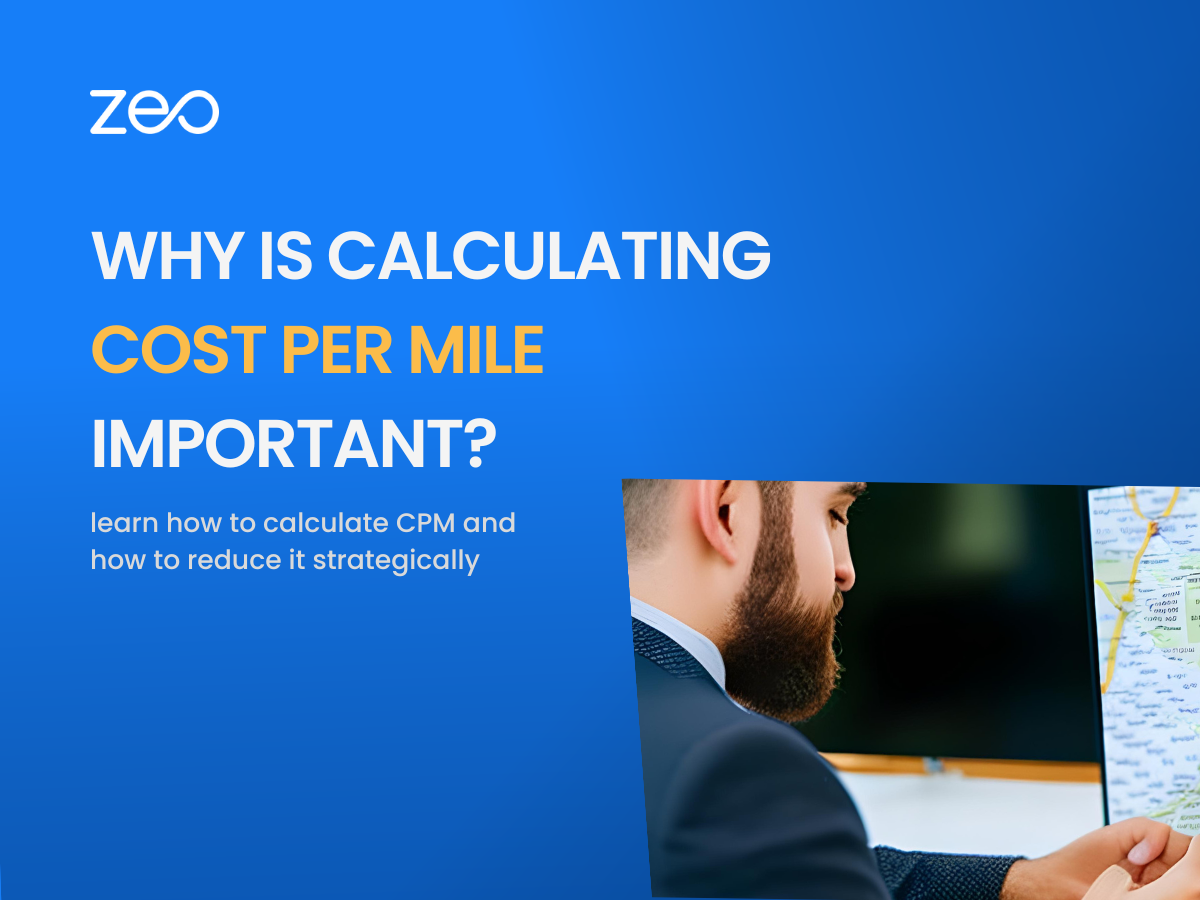Ваш бизнес предполагает операции по доставке? Если да, то стоимость мили — это показатель, который вас очень заинтересует.
Стоимость за милю — это затраты, которые ваш бизнес несет за каждую милю, пройденную для обеспечения успешных поставок. В бизнесе по доставке затраты могут быстро возрасти. Если вы не знаете свою стоимость за милю, как вы узнаете, взимаете ли вы со своих клиентов правильную сумму? В конечном итоге это может повлиять на вашу прибыль.
Давайте разберемся, как посчитать стоимость мили за 5 простых шагов. Мы также обсудим, как вы можете контролировать стоимость мили.
Как рассчитать стоимость мили?
- Шаг 1. Знайте ключевые показатели
Прежде чем рассчитывать стоимость мили для вашего бизнеса, вам необходимо понять 3 метрики:- Фиксированные расходы
Постоянные затраты — это расходы, которые остаются стабильными в течение длительного периода времени и не меняются каждый месяц. Некоторые примеры включают арендную плату за офисные помещения, зарплату сотрудников, страховые выплаты, лицензии на ведение бизнеса и т. д.Эти затраты не меняются независимо от уровня деловой активности, если только вы не приняли важные бизнес-решения, такие как сдача в аренду еще одного офиса или склада. Таким образом, как только вы рассчитаете постоянные затраты, вам не придется рассчитывать их каждый месяц (если только не произойдет изменение).
- Различные цены
Переменные затраты, как следует из названия, варьируются в зависимости от уровня деловой активности. К ним относятся счета за коммунальные услуги, такие как электричество, заработная плата за сверхурочную работу, расходы на ремонт и техническое обслуживание, дорожные сборы и т. д.Затраты на топливо также являются основными переменными расходами. Затраты на топливо могут варьироваться, даже если цена на газ меняется.
Если вы рассчитываете стоимость за милю ежемесячно, вам придется рассчитывать переменные затраты каждый месяц. Важно отслеживать счета-фактуры и квитанции, относящиеся к переменным расходам, чтобы облегчить расчет.
- Общее количество пройденных миль
Третий показатель, необходимый для расчета стоимости за милю, — это общее количество пройденных миль. Вам нужно будет принять во внимание оба типа миль: компенсированные мили и мертвые мили.Компенсируемые мили — это мили, которые начисляются за доставку клиенту. Затраты на эти расходы могут быть включены в стоимость доставки и доставки, оплачиваемую клиентом.
Мертвые мили — это мили, которые используются для выполнения других задач, таких как возвращение на склад после доставки или получения товаров от поставщиков. Их также называют «пустыми милями», и клиент не оплачивает их.
- Фиксированные расходы
- Шаг 2: Выберите период времени
Выберите период времени, за который вы хотите рассчитать стоимость мили. Выбор короткого периода, например дня или недели, может не привести к получению плодотворной информации, поскольку расходы или мили могут сильно различаться в зависимости от дня или недели. Выбор длительного периода, например года, также может не иметь смысла, поскольку будет слишком поздно предпринимать какие-либо корректирующие действия.Вы можете рассчитать стоимость мили раз в две недели, месяц или квартал. Такие периоды времени дадут вам разумный объем данных для работы. Если стоимость мили высока, у вас также будет возможность контролировать ее, чтобы не повлиять на ваши годовые показатели.
- Шаг 3: Сложите все расходы
Перечислите все свои постоянные и переменные расходы за выбранный период времени и сложите их, чтобы получить общую сумму затрат. Если у вас малый бизнес, вы можете отслеживать расходы вручную. Однако если масштаб операций велик, вам следует предпочесть использование программного обеспечения, чтобы минимизировать ошибки.Например: ваши постоянные затраты за месяц включают арендную плату = 500 долларов США, зарплату = 600 долларов США и лицензионный сбор = 100 долларов США. Общие постоянные затраты = 1,200 долларов США. Ваши переменные затраты за тот же период включают топливо = 300 долларов США, электричество = 100 долларов США, ремонт = 50 долларов США и дорожные сборы = 50 долларов США. Общие переменные затраты = 500 долларов США. Общие затраты за месяц = 1,700 долларов США.
- Шаг 4. Подсчитайте пройденные мили.
Чтобы рассчитать фактическое количество пройденных миль, вы можете снять показания одометра в начале выбранного периода времени и в конце периода времени. Вычтите показания конца периода из показаний начала периода, чтобы рассчитать пройденное количество миль.Вы также можете использовать программное обеспечение или устройства слежения для отслеживания миль.
- Шаг 5: Рассчитайте стоимость за милю
Теперь, когда у вас есть все показатели, необходимые для расчета стоимости за милю, фактический расчет становится простым. Вам просто нужно разделить общие расходы на общее количество пройденных миль, и полученное число и будет вашей стоимостью за милю.Стоимость за милю = Общие расходы / Общее количество миль
Расчет стоимости мили для одного автомобиля и для всего парка
Формула, описанная выше, применима, если вы рассчитывали стоимость мили для всего автопарка. Однако, если вы хотите рассчитать стоимость мили для одного автомобиля, она будет немного отличаться.
Чтобы рассчитать постоянные затраты на автомобиль, вам необходимо разделить их на общее количество автомобилей в вашем автопарке. Чтобы рассчитать переменные затраты, необходимо учитывать природу затрат. Переменные затраты, такие как коммунальные услуги, распределяются поровну между транспортными средствами. Однако переменные затраты, такие как топливо, учитываются только для транспортного средства, для которого вы хотите рассчитать стоимость за милю.
Затем общая стоимость делится на количество миль, пройденных конкретным транспортным средством.
Как снизить стоимость мили?
Чтобы контролировать стоимость мили, вам необходимо уменьшить общие затраты. Для выявления возможностей сокращения расходов потребуется углубленный анализ различных затрат. Однако контролировать постоянные затраты может оказаться невозможным, поскольку это может затруднить рост вашего бизнеса.
Что вы действительно можете контролировать, так это некоторые переменные затраты с помощью программного обеспечения для оптимизации маршрутов. Планировщик маршрутов предоставит вам наиболее эффективный маршрут для ваших доставок. Это помогает не только снизить затраты на топливо, но и затраты на техническое обслуживание. Это также обеспечивает оптимальное использование ваших транспортных средств и их мощности.
Садись на быстрый демонстрационный звонок чтобы узнать, как Zeo Route Planner может повысить эффективность ваших маршрутов доставки!
Прочитайте больше: Как увеличить грузоподъемность транспортных средств?
Заключение
Знание стоимости за милю имеет важное значение для поддержания здоровой прибыли. Вы должны рассчитывать его с такой частотой, которая имеет смысл для бизнеса. Если ваша стоимость за милю окажется высокой, вы сможете отреагировать, пока не стало слишком поздно!